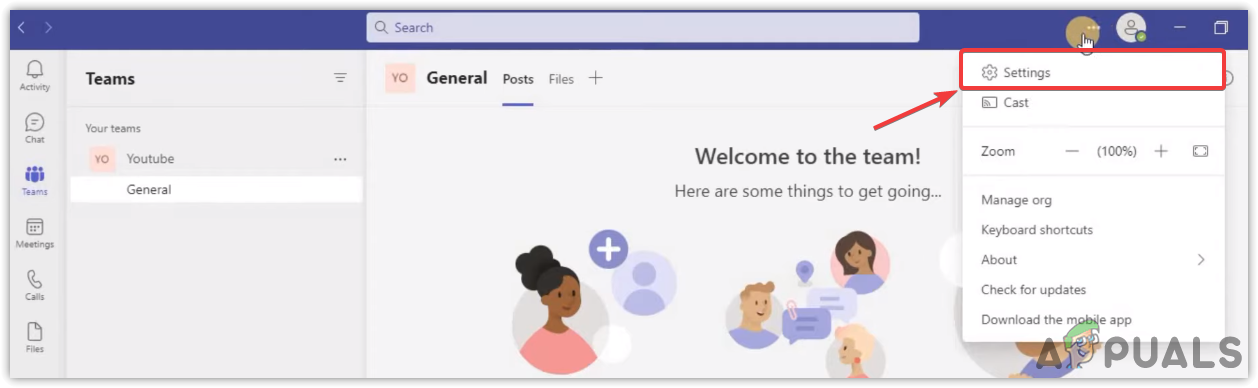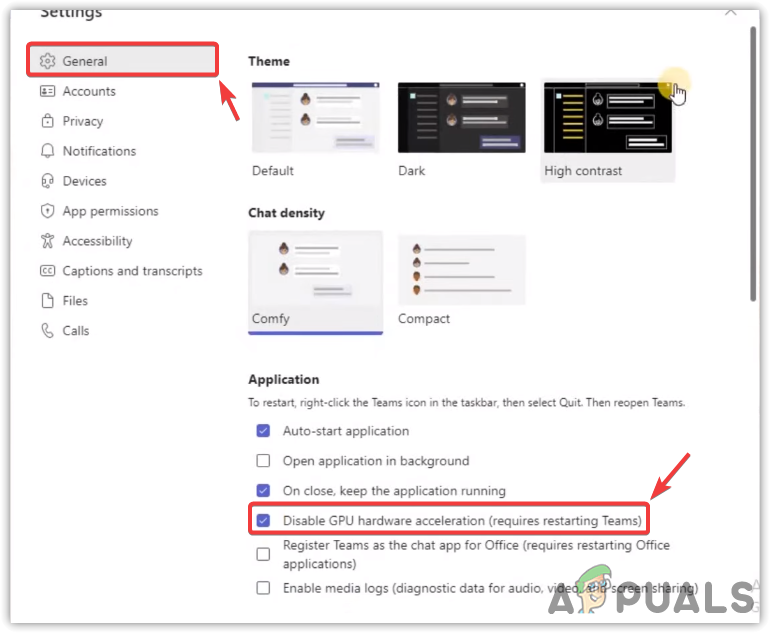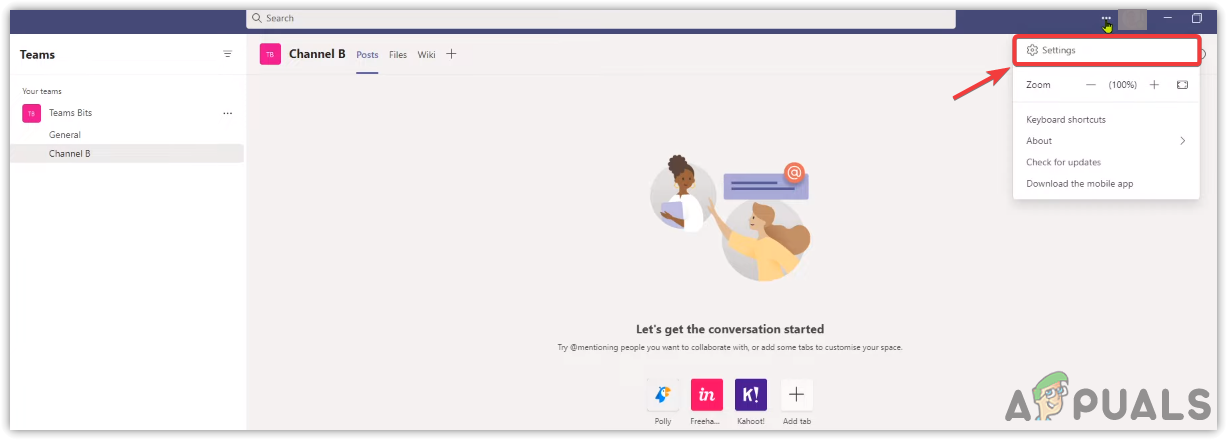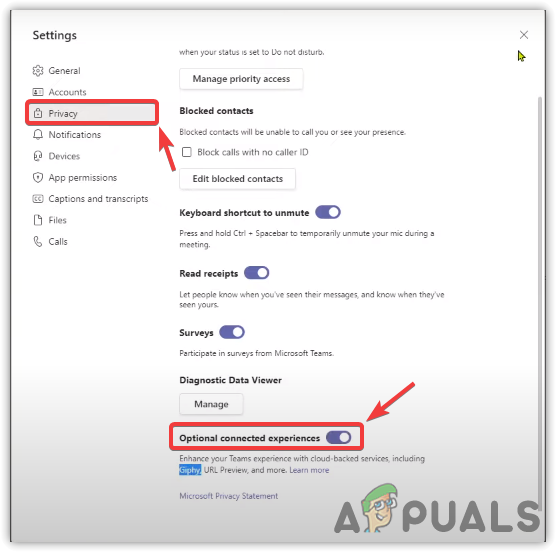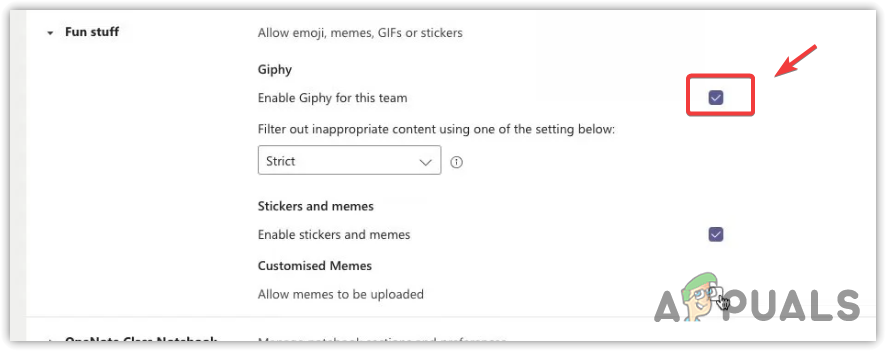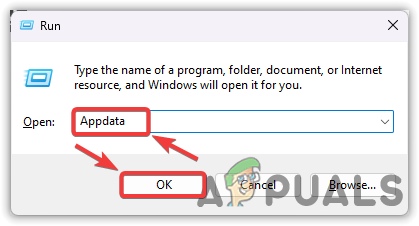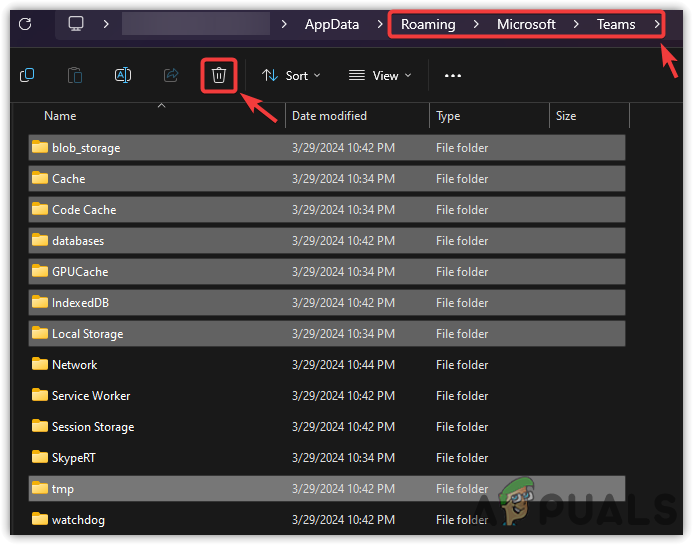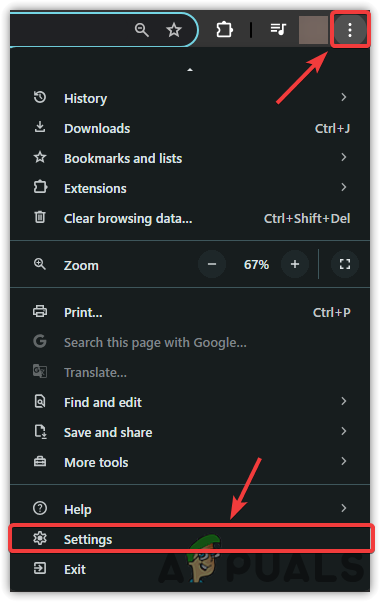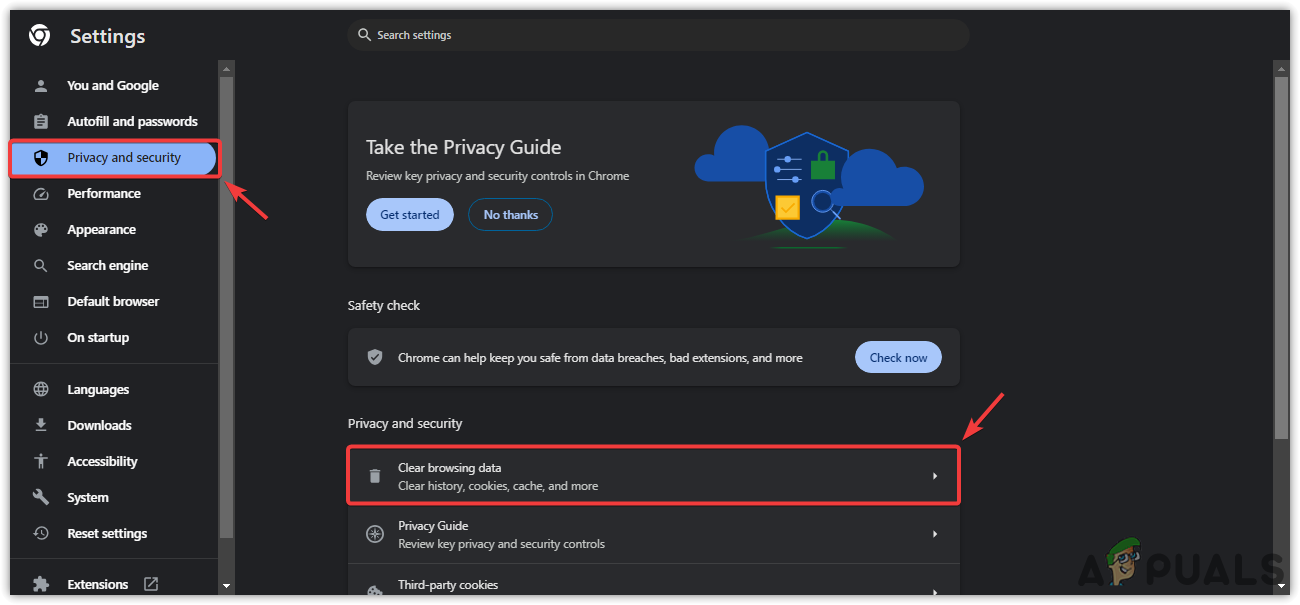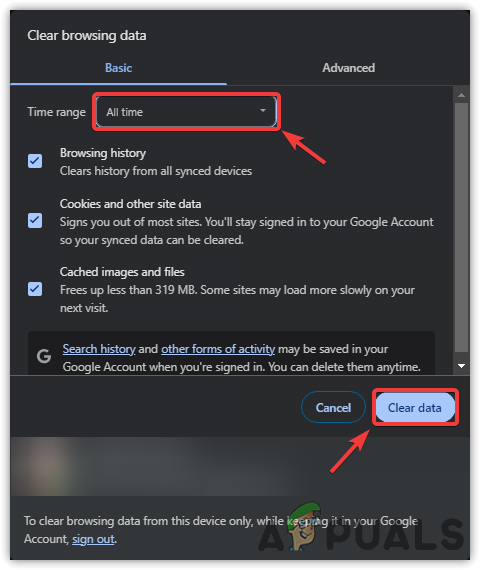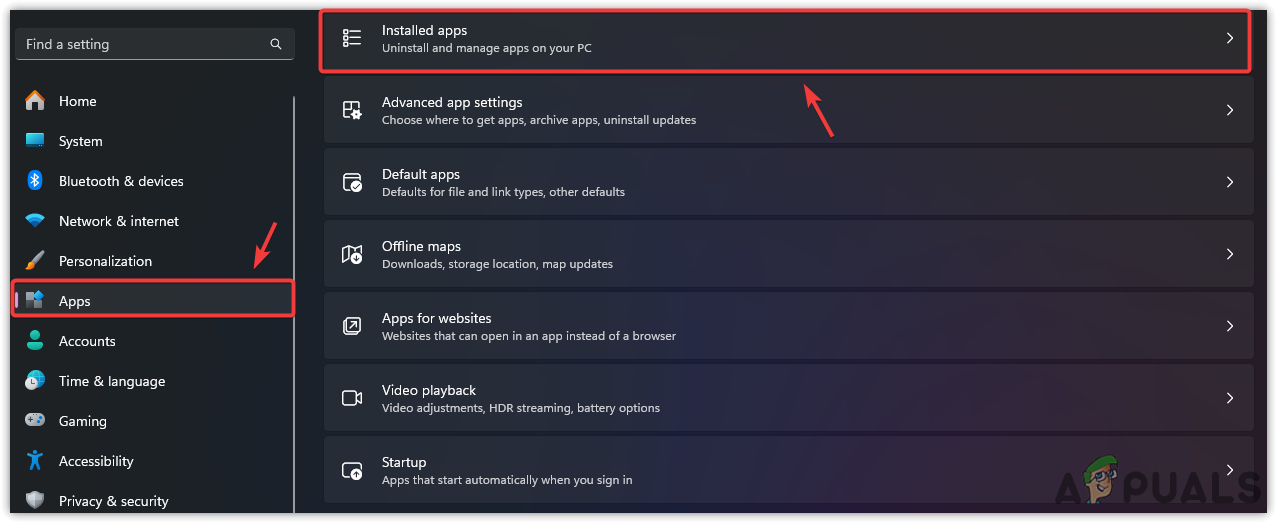Wie kann das Problem gelöst werden, dass GIFs in Microsoft Teams nicht angezeigt werden?
Wenn Sie Probleme beim Anzeigen von GIFs in Microsoft Teams haben, liegt dies häufig an falsch konfigurierten Einstellungen. Dies ist ein häufiges Problem, bei dem GIFs innerhalb der Anwendung verschwinden können. Weitere mögliche Ursachen sind eine aktivierte Hardwarebeschleunigung oder eine Beschädigung des Caches und der Dateien von Microsoft Teams, die zu diesem Problem führen können.
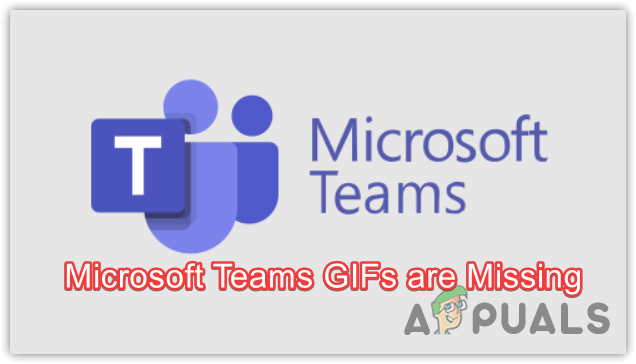
Um dieses Problem zu beheben, können Sie verschiedene Methoden ausprobieren. Nachdem wir die möglichen Ursachen besprochen haben, gehen wir nun zu den Lösungen über.
1. Deaktivieren Sie die Hardwarebeschleunigung
Die Hardwarebeschleunigung soll bestimmte Aufgaben auf spezielle Hardwarekomponenten wie die GPU verlagern, sodass die Aufgabe effizienter ausgeführt werden kann, als dies bei Verwendung anderer Komponenten, typischerweise der CPU, der Fall wäre. Obwohl es sich um eine nützliche Funktion handelt, kann sie manchmal zu Problemen mit Anwendungen führen.
Standardmäßig ist die Hardwarebeschleunigung in Microsoft Teams aktiviert. Wenn Probleme auftreten, wird empfohlen, diese Funktion zunächst zu deaktivieren.
- Öffnen Sie Microsoft Teams und navigieren Sie zu Einstellungen.

- Wählen Sie auf der Registerkarte „Allgemein“ die Option „GPU-Hardwarebeschleunigung deaktivieren (Neustart von Teams erforderlich)“ aus.

- Nachdem Sie diese Änderung vorgenommen haben, starten Sie Teams neu und prüfen Sie, ob das Problem behoben wurde.
2. Konfigurieren Sie die Microsoft Teams-Einstellungen richtig
Auch falsch konfigurierte Microsoft Teams-Einstellungen können dazu führen, dass GIFs verschwinden. Stellen Sie sicher, dass bestimmte Optionen aktiviert sind, die die Anzeige von GIFs in Microsoft Teams ermöglichen.
- Klicken Sie auf die drei Punkte oben rechts und wählen Sie Einstellungen.

- Wählen Sie im linken Bereich „Datenschutz“ aus und scrollen Sie nach unten bis zum Ende der Liste.
- Aktivieren Sie die Einstellung „Optionale verbundene Erlebnisse“, die Ihr Teams-Erlebnis durch die Bereitstellung cloudbasierter Dienste, einschließlich der Anzeige von GIFs, verbessert.

- Wenn Sie über ein Admin-Microsoft-Teams-Konto verfügen, klicken Sie als Nächstes auf die drei Punkte neben dem Klassennamen und wählen Sie „Team verwalten“.
- Navigieren Sie über die obere Navigationsleiste zu „Einstellungen“.
- Erweitern Sie den Abschnitt „Fun Stuff“ und aktivieren Sie die Giphy-Funktion.

- Nach diesen Anpassungen sollten Sie in Microsoft Teams GIFs senden, empfangen und anzeigen können.
3. Löschen Sie den Microsoft Team-Cache
Wenn Sie eine Anwendung zum ersten Mal starten, speichert sie relevante Informationen in Cache-Dateien, sodass sie die Daten wiederverwenden kann, anstatt sie erneut vom Server abzurufen.
Wenn jedoch Cache-Dateien beschädigt werden, kann dies dazu führen, dass GIFs nicht in Microsoft Teams angezeigt werden. Durch das Leeren des Caches kann das Problem behoben werden, indem Microsoft Teams ermöglicht wird, die Cache-Daten neu zu erstellen.
3.1 Windows
- Drücken Sie die Tasten Win + R, um das Dialogfeld „Ausführen“ zu öffnen.
- Geben Sie %AppData% ein und klicken Sie auf OK, um den Ordner zu öffnen.

- Navigieren Sie im Roaming-Ordner zu Microsoft > Teams.
- Löschen Sie die folgenden Ordner:
- Zwischenspeicher
- blob_storage
- Code-Cache
- GPUCache
- Lokaler Speicher
- IndexedDB
- Datenbanken
- tmp

- Öffnen Sie anschließend Microsoft Teams erneut, um zu sehen, ob das Problem behoben ist.
3.2 Browser
- Wählen Sie die drei Punkte in der oberen Ecke des Browsers aus und wählen Sie „Einstellungen“.

- Wählen Sie links „Datenschutz und Sicherheit“ und klicken Sie dann auf „Browserdaten löschen“.

- Wählen Sie „Gesamte Zeit“ als Zeitbereich und klicken Sie auf „Daten löschen“.

- Überprüfen Sie, ob das Problem behoben wurde.
4. Installieren Sie Microsoft Teams neu
Wenn das Problem mit den oben genannten Schritten nicht behoben werden kann, kann eine Neuinstallation von Microsoft Teams Abhilfe schaffen. Durch eine Neuinstallation können Probleme behoben werden, die durch beschädigte Dateien verursacht werden und die Verwendung von GIFs verhindern.
- Greifen Sie auf Ihre Windows-Einstellungen zu, indem Sie Win + I drücken.
- Navigieren Sie zu Apps > Installierte Apps.

- Suchen und finden Sie Microsoft Teams unter den installierten Apps.
- Klicken Sie auf die drei Punkte und wählen Sie Deinstallieren.
- Bestätigen Sie, indem Sie erneut auf Deinstallieren klicken, um die Anwendung zu entfernen.
- Installieren Sie Microsoft Teams nach dem Entfernen erneut aus dem Microsoft Store und überprüfen Sie, ob das Problem weiterhin besteht.
Möglicherweise hat Ihr Administrator GIFs für Ihre Gruppe deaktiviert. Wenn Sie keine GIFs anzeigen oder senden können, nachdem Sie die oben genannten Schritte ausgeführt haben, sollten Sie dieses Problem mit Ihrem Administrator besprechen, um sicherzustellen, dass es sich nicht um eine Richtlinieneinstellung handelt, die GIFs blockiert.